Διαφήμιση
Η Microsoft επιβεβαίωσε ότι η δωρεάν αναβάθμιση των Windows 10 θα λήξει. Μετά τις 29 Ιουλίου, μια άδεια χρήσης των Windows 10 θα κοστίζει 119 $.
Η δωρεάν προσφορά αναβάθμισης στα Windows 10 ήταν η πρώτη για τη Microsoft, βοηθώντας τους χρήστες να κάνουν αναβάθμιση πιο γρήγορα από ποτέ. Και ο χρόνος τελειώνει. Η δωρεάν προσφορά αναβάθμισης θα λήξει στις 29 Ιουλίου και θέλουμε να διασφαλίσουμε ότι δεν θα χάσετε.
Εάν δεν είστε έτοιμοι να κάνετε τη μετάβαση, αλλά θέλετε να βεβαιωθείτε ότι δεν θα χάσετε τη δωρεάν περίοδο αναβάθμισης, σας καλύπτουμε.
Γιατί πρέπει να αποκτήσετε τα Windows 10 τώρα
Ακόμα κι αν είστε πραγματικά ευχαριστημένοι με το τρέχον λειτουργικό σας σύστημα, θα θελήσετε τελικά να κάνετε τη μετάβαση στα Windows 10. Κύρια υποστήριξη Γιατί να αναβαθμίσετε τα Windows στο τέλος της εκτεταμένης υποστήριξηςΤελικά, η υποστήριξη για κάθε έκδοση των Windows λήγει, αφήνοντας υπολογιστές γεμάτους τρύπες, σημεία εισόδου για κακόβουλο λογισμικό και ευκαιρίες για χάκερ. Τα Windows 8 έφτασαν πρόσφατα στο τέλος της κατάστασης υποστήριξης - σας δείχνουμε γιατί και πώς ... Διαβάστε περισσότερα για τα Windows 7 έληξε επίσημα στις 13 Ιανουαρίου 2015 και η παρατεταμένη περίοδος υποστήριξης θα λήξει το 2020. Πιστέψτε με, θα έρθει πιο γρήγορα από ό, τι νομίζετε. Επομένως, το να επωφεληθείτε από μια δωρεάν αναβάθμιση χωρίς δεσμεύσεις έχει νόημα.
Η εξασφάλιση της δωρεάν αναβάθμισής σας είναι επίσης μια εύκολη διαδικασία. Τα Windows 10 συνδέουν το κλειδί άδειας χρήσης με το υλικό του συστήματός σας, συγκεκριμένα τη μητρική σας πλακέτα. Στο σύστημά σας εκχωρείται ένα μοναδικό αναγνωριστικό μηχανήματος, το οποίο είναι μόνιμα συνδεδεμένο στη βάση δεδομένων αναβάθμισης των Microsoft Windows 10. Έτσι, εάν κάνετε αναβάθμιση σε Windows 10 και επιστρέψετε στο υπάρχον λειτουργικό σας σύστημα, το υλικό σας θα παραμείνει «ψηφιακά δικαιούμενο» για τα Windows 10.
Ακόμα καλύτερα, η αξιοποίηση της αναβάθμισης δεν "καταναλώνει" ή αλλάζει την άδειά σας. Αυτό σημαίνει ότι η άδεια χρήσης των Windows 7, 8 ή 8.1 θα παραμείνει ως έχει, επιτρέποντάς σας να επανενεργοποιήσετε όπως θέλετε (υπόκειται σε τυχόν υπάρχουσες συμφωνίες αδειοδότησης).
Αναβάθμιση, υποβάθμιση
Τώρα, στις επιχειρήσεις. Μπορείτε να κάνετε αναβάθμιση σε Windows 10 για να επωφεληθείτε από τη δωρεάν αναβάθμιση και, στη συνέχεια, να πραγματοποιήσετε αμέσως υποβάθμιση στο προηγούμενο λειτουργικό σας σύστημα. Υπάρχουν δύο τρόποι για να το κάνετε αυτό. και οι δύο σας δίνουν την ευκαιρία να ολοκληρώσετε το διαδικασία αναβάθμισης / υποβάθμισης χρησιμοποιώντας διαφορετικά μέσα Τρόπος υποβάθμισης από Windows 10 σε Windows 7 ή 8.1Τα Windows 10 είναι εδώ και ίσως δεν είναι αυτό που περιμένατε. Εάν έχετε ήδη αναβαθμίσει, μπορείτε να πραγματοποιήσετε επαναφορά. Και αν δεν το έχετε κάνει ακόμη, δημιουργήστε πρώτα ένα αντίγραφο ασφαλείας συστήματος. Σας δείχνουμε πώς. Διαβάστε περισσότερα .
Windows 7, 8, 8.1 Ενέργειες
Εάν τρέχετε μια νόμιμη έκδοση των Windows 7, 8 ή 8.1 Πώς να αποκτήσετε μια φτηνή άδεια Windows 7 ή 8 τώρα για αναβάθμιση σε Windows 10 δωρεάνΑνησυχείτε για το μέλλον του παλιού ή πειρατικού αντιγράφου των Windows; Τώρα είναι η ώρα να αρπάξετε μια φτηνή άδεια για τα Windows 7 ή 8 για να εξασφαλίσετε τη δωρεάν αναβάθμιση σε Windows 10. Δείχνουμε... Διαβάστε περισσότερα , θα έχετε παρατηρήσει το «Ήπια» ενθάρρυνση για αναβάθμιση του συστήματός σας Πώς να αποκλείσετε την επιθετική αναβάθμιση των Windows 10 στα Windows 7 και 8.1Η Microsoft εντείνει τις προσπάθειές της να κάνει τους χρήστες αναβάθμιση σε Windows 10. Έλα το 2016, πολλοί άνθρωποι θα ξυπνήσουν με ένα νέο λειτουργικό σύστημα, παρόλο που δεν έχουν συναινέσει ποτέ στην αναβάθμιση. Μην είσαι ένας από ... Διαβάστε περισσότερα στα Windows 10. Λοιπόν τώρα μπορείτε τελικά δώστε στη Microsoft και κάντε κλικ στο Εντάξει.
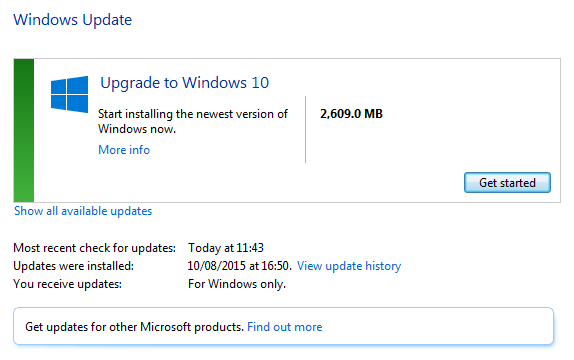
Πριν το κάνετε αυτό, φροντίστε να δημιουργήσετε ένα πλήρες αντίγραφο ασφαλείας του υπάρχοντος λειτουργικού σας συστήματος χρησιμοποιώντας τις ενσωματωμένες εφαρμογές των Windows Πώς να δημιουργήσετε μια εικόνα ISO του συστήματός σας των WindowsΧρειάζεστε δημιουργία αντιγράφων ασφαλείας και επαναφορά των Windows χωρίς εργαλεία δημιουργίας αντιγράφων ασφαλείας; Ήρθε η ώρα να μάθετε πώς να δημιουργήσετε μια εικόνα ISO του υπολογιστή σας με Windows. Διαβάστε περισσότερα ή μια εφαρμογή τρίτου μέρους της επιλογής σας, όπως Macrium Reflect. Ό, τι κι αν αποφασίσετε, βεβαιωθείτε ότι το αντίγραφο ασφαλείας σας ή η εικόνα συστήματος είναι πλήρης, επειδή είναι το εισιτήριό σας για επαναφορά.
Στη συνέχεια, εάν δεν το έχετε ήδη βάλει, δημιουργήστε έναν δίσκο επιδιόρθωσης συστήματος. Μπορείς να βρεις οδηγίες για τη δημιουργία δίσκου επιδιόρθωσης των Windows 8 εδώ Τρόπος δημιουργίας δίσκου αποκατάστασης των Windows 8Οι ημέρες επανεγκατάστασης των Windows όταν ενεργούν έχουν περάσει από καιρό. Το μόνο που χρειάζεστε για να διορθώσετε τα Windows 8 είναι ένας δίσκος ανάκτησης, είτε σε CD / DVD, σε USB είτε σε εξωτερικό σκληρό δίσκο. Διαβάστε περισσότερα . Οι χρήστες των Windows 7 πρέπει να κατευθυνθούν προς Πίνακας ελέγχου> Σύστημα και συντήρηση> Δημιουργία αντιγράφων ασφαλείας και επαναφορά. Στο αριστερό παράθυρο, επιλέξτε Δημιουργήστε έναν δίσκο επιδιόρθωσης συστήματοςκαι ακολουθήστε τις οδηγίες.
Τώρα που έχετε δημιουργήσει αντίγραφα ασφαλείας, με μια εικόνα συστήματος και έναν δίσκο ανάκτησης, μπορούμε να εργαστούμε. Ανοιξε Ενημερωμένη έκδοση για Windowsκαι ακολουθήστε τις οδηγίες για αναβάθμιση σε Windows 10. Η χρήση του Windows Update θα διασφαλίσει ότι οι ρυθμίσεις, οι προσαρμογές, το λογισμικό, οι ρυθμίσεις λογισμικού και τα αρχεία σας θα είναι όλα στη θέση τους όταν ξαναγεννηθείτε στο μέλλον των Windows 10.
Ενέργειες των Windows 10
Μόλις φτάσετε στη γη των Windows 10, έχουμε μόνο μερικές εργασίες που πρέπει να εκτελέσουμε πριν επιστρέψουμε στο… παρελθόν. Θα πρέπει να διαπραγματευτείτε όλες τις σελίδες εγκατάστασης των Windows 10 και υπάρχουν αρκετές. Έχω δημιουργήσει προηγουμένως έναν εύχρηστο οδηγό για να σας βοηθήσω διαμορφώστε τις ρυθμίσεις απορρήτου των Windows 10 κατά τη διάρκεια αυτής της εγκατάστασης Τρόπος διαμόρφωσης των ρυθμίσεων απορρήτου των Windows 10 κατά τη ρύθμισηΕάν εγκαθιστάτε τα Windows 10 για πρώτη φορά, ενδέχεται να είστε δυσαρεστημένοι με τις υποθέσεις που η Microsoft κάνει κατά την επιλογή των προεπιλογών Express Express κατά την εγκατάσταση. Τι ελευθερίες παίρνει η Microsoft με το απόρρητό σας; Διαβάστε περισσότερα , αφιερώστε λοιπόν το χρόνο σας και ορίστε τις επιλογές που σας ενδιαφέρουν.
Μόλις μπείτε, μπορούμε να δημιουργήσουμε μια εικόνα συστήματος για επαναφορά από αργότερα. Κατευθύνομαι προς Πίνακας ελέγχου> Ιστορικό αρχείων. Βρίσκεται στην κάτω αριστερή γωνία του παραθύρου Δημιουργία αντιγράφων ασφαλείας εικόνας συστήματος. Κάντε κλικ σε αυτό. Επάνω αριστερά στο νέο πλαίσιο επιλέξτε Δημιουργήστε μια εικόνα συστήματος.

Εναλλακτικά, πληκτρολογήστε δημιουργία αντιγράφων ασφαλείας και επαναφορά στη γραμμή αναζήτησης Cortana και ορίστε την επιλογή από κάτω Ρυθμίσεις, όπως φαίνεται παρακάτω. ο δημιουργήστε έναν σύνδεσμο εικόνας συστήματος Ο απόλυτος οδηγός δημιουργίας αντιγράφων ασφαλείας δεδομένων των Windows 10Συνοψίσαμε κάθε επιλογή δημιουργίας αντιγράφων ασφαλείας, επαναφοράς, ανάκτησης και επισκευής που θα μπορούσαμε να βρούμε στα Windows 10. Χρησιμοποιήστε τις απλές συμβουλές μας και μην απελπίζεστε ποτέ για χαμένα δεδομένα ξανά! Διαβάστε περισσότερα θα βρίσκεται στην επάνω αριστερή γωνία του νέου παραθύρου.
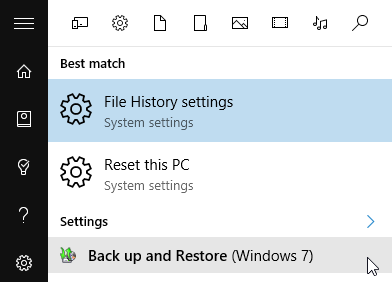
Τώρα θα έχετε πολλές επιλογές ως προς το πού θέλετε να αποθηκεύσετε την εικόνα του συστήματός σας. Επιλέξτε τη μονάδα δίσκου που θέλετε να χρησιμοποιήσετε (ιδανικά ξεχωριστή από τον φυσικό δίσκο που δημιουργείται αντίγραφο ασφαλείας) ή εισαγάγετε ένα DVD. Εάν πηγαίνετε για τη διαδρομή DVD, ετοιμαστείτε να χρησιμοποιήσετε πολλούς δίσκους, ανάλογα με το μέγεθος του λειτουργικού συστήματος, τις ρυθμίσεις συστήματος και άλλα σημαντικά αρχεία. Μόλις επιλέξετε μονάδα δίσκου ή δίσκο, πατήστε Επόμενο, ακολουθούμενη από Ξεκινήστε τη δημιουργία αντιγράφων ασφαλείας. Τώρα, καθίστε, κάντε ένα φλιτζάνι τσάι και περιμένετε.
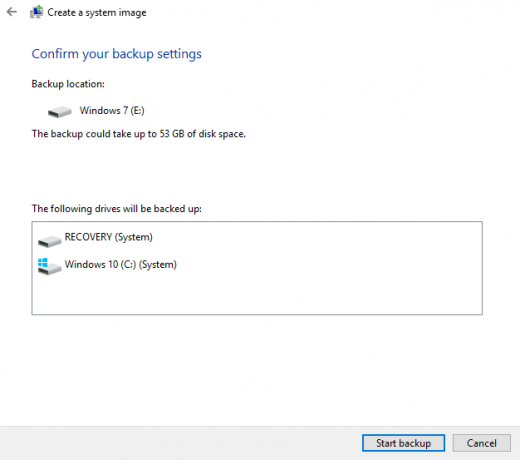
Μόλις ολοκληρωθεί η εικόνα του συστήματος, μπορούμε να επαναφέρουμε το σύστημά σας στο προηγούμενο λειτουργικό σύστημα. Τύπος ανάκτηση στη γραμμή αναζήτησης Cortana και ορίστε την πρώτη επιλογή. Θα πρέπει να δείτε μια επιλογή Επιστρέψτε στα Windows 7/8 / 8.1.
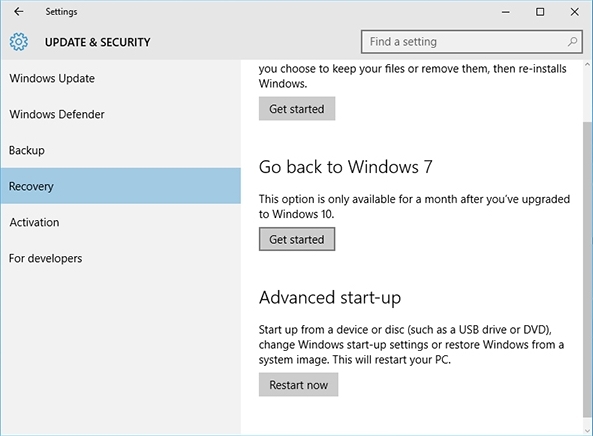
Επιλέξτε αυτό. Στη συνέχεια, θα συναντήσετε ένα πλαίσιο διαλόγου που ρωτάει "γιατί θα επιστρέψετε;" Κάντε τις επιλογές σας και, στη συνέχεια, πατήστε Εισαγω. Στη συνέχεια, θα ενημερωθείτε ότι αυτό μπορεί πράγματι να πάρει λίγο χρόνο και ότι ο υπολογιστής σας δεν θα είναι διαθέσιμος για χρήση κατά τη διαδικασία επαναφοράς. Τύπος Επόμενοκαι μετά επιλέξτε Επιστρέψτε στα προηγούμενα Windows.
Θα πρέπει τώρα να ξαναγεννηθείτε στο παλιό λειτουργικό σας σύστημα, με όλα ακριβώς εκεί που το αφήσατε. Σε περίπτωση αποτυχίας αυτής της μεθόδου, μπορείτε να χρησιμοποιήσετε την εικόνα συστήματος που σας προτείνουμε να προετοιμάσετε νωρίτερα.
Χρήση της εικόνας συστήματος
Η δωρεάν αναβάθμιση των Windows 10 λειτουργεί δημιουργώντας ένα αντίγραφο του υπάρχοντος κλειδιού προϊόντος και συνδέοντάς το μόνιμα στο υλικό του συστήματός σας. Η Microsoft διατηρεί μια βάση δεδομένων για κάθε ενημερωμένο σύστημα και το υλικό που χρησιμοποιείται για την αναβάθμιση. Έτσι, αναβαθμίζοντας τώρα, έχετε εξασφαλίσει τη δωρεάν αναβάθμιση και δημιουργήσατε μια εικόνα συστήματος του αναβαθμισμένου συστήματος για να επιστρέψετε όταν αποφασίσετε να κάνετε τη μετάβαση.
Για να χρησιμοποιήσετε την εικόνα συστήματος, πληκτρολογήστε ανάκτηση στη γραμμή αναζήτησης του μενού Έναρξη και ορίστε την πρώτη επιλογή. Στο νέο παράθυρο επιλέξτε Προηγμένες μέθοδοι ανάκτησης, ακολουθούμενη από Χρησιμοποιήστε μια εικόνα συστήματος που δημιουργήσατε νωρίτερα για να ανακτήσετε τον υπολογιστή σας. Ακολουθήστε τις οδηγίες που εμφανίζονται στην οθόνη. Η επαναφορά της εικόνας συστήματος των Windows 10 θα επιστρέψει τον υπολογιστή σας στην ακριβή στιγμή της δημιουργίας, δίνοντάς σας ένα ευχάριστο, φρέσκο λειτουργικό σύστημα Windows 10 για να παίξετε.
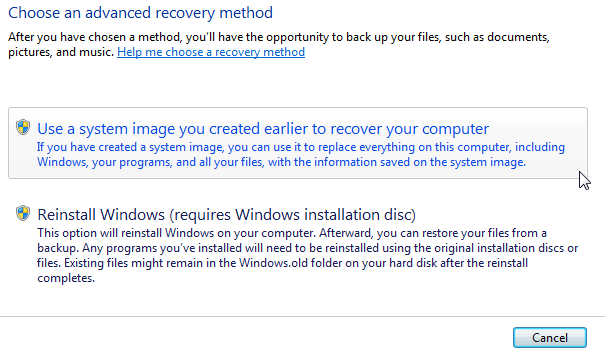
Πρέπει να το κάνω με αυτόν τον τρόπο;
Εάν δεν έχετε προβλήματα με τη διατήρηση των αρχείων και των ρυθμίσεων συστήματος, όχι, δεν το κάνετε.
Μπορείτε εύκολα λήψη ενός Windows 10 ISO Τρόπος λήψης επίσημων αρχείων ISO των Windows δωρεάν από τη MicrosoftΜπορείτε να κάνετε λήψη αρχείων εγκατάστασης των Windows δωρεάν από τη Microsoft. Θα σας δείξουμε ένα hack που σας επιτρέπει να κάνετε λήψη αρχείων ISO για οποιαδήποτε έκδοση των Windows 7, Windows 8.1 και Windows 10 από την τεχνολογία της Microsoft ... Διαβάστε περισσότερα , εγγραφή σε πηγή εκκίνησης με δυνατότητα εκκίνησης Πώς να δημιουργήσετε ένα εκκινήσιμο CD / DVD / USB για να εγκαταστήσετε τα WindowsΧρειάζεστε μέσα εγκατάστασης για επανεγκατάσταση των Windows; Οι συμβουλές μας σας δείχνουν πώς να δημιουργήσετε ένα bootable CD, USB ή DVD με ISO από το μηδέν. Διαβάστε περισσότερα και εκτελέστε μια καθαρή εγκατάσταση. Αυτή η διαδικασία εξαλείφει τυχόν πιθανή απόλυση από αρχεία παλαιού τύπου και προγράμματα οδήγησης που ενδέχεται να αντιμετωπίσετε κατά τη χρήση της διαδικασίας αναβάθμισης του Windows Update. Θα εισαγάγετε την υπάρχουσα άδεια κατά την εγκατάσταση των Windows 10 Συνήθεις ερωτήσεις σχετικά με το Ultimate Windows 10 Activation & LicenseΜία από τις μεγάλες συγχύσεις που περιβάλλουν τα Windows 10 αφορά την αδειοδότηση και την ενεργοποίησή της. Αυτό το FAQ θα ρίξει λίγο φως, θα εξηγήσει τι άλλαξε με την έκδοση 1511 των Windows 10 (Ενημέρωση πτώσης) και θα μεταφράσει κωδικούς σφάλματος που σχετίζονται με την ενεργοποίηση. Διαβάστε περισσότερα διαδικασία και η Microsoft πρέπει να το αναγνωρίσει και να το αποδεχτεί ως νόμιμο κλειδί.
ΕΠΟΜΕΝΟ Ενημέρωση για την έκδοση 1511 των Windows 10 του περασμένου φθινοπώρου Μια αναθεώρηση Insider της ενημέρωσης πτώσης των Windows 10Το Windows 10 Fall Update περιέχει πολλές μικρές βελτιώσεις, μερικές ενημερώσεις λειτουργιών και πολλές νέες ρυθμίσεις. Σας δείχνουμε τι να περιμένετε και ποιες προεπιλεγμένες ρυθμίσεις μπορεί να θέλετε να προσαρμόσετε. Διαβάστε περισσότερα , μπορείτε τώρα να χρησιμοποιήσετε την υπάρχουσα άδεια χρήσης των Windows 7, 8 ή 8.1 για να ενεργοποιήσετε το νέο λειτουργικό σας σύστημα κατά τη διαδικασία εγκατάστασης. Αυτό έχει το ίδιο αποτέλεσμα όπως ακολουθώντας τη διαδρομή του Windows Update, στο ότι στο σύστημά σας θα εκχωρηθεί ένα μοναδικό αναγνωριστικό υπολογιστή, το οποίο είναι συνδεδεμένο με τη μητρική σας πλακέτα.
Εάν αποφασίσετε να ακολουθήσετε αυτό το μονοπάτι, βεβαιωθείτε ότι έχετε ένα αντίγραφο του παλιού λειτουργικού σας συστήματος για επανεγκατάσταση, καθώς και τον αριθμό-κλειδί προϊόντος, καθώς δεν θα υπάρχει επιλογή επαναφοράς.
Επίσης, λάβετε υπόψη ότι όταν επιστρέψετε στο προηγούμενο λειτουργικό σύστημα, θα είναι μια άλλη καθαρή εγκατάσταση, που σημαίνει ότι οι ρυθμίσεις και τα αρχεία του συστήματός σας θα έχουν διαγραφεί - εκτός εάν αντίγραφα ασφαλείας των ρυθμίσεών σας Πώς να κάνετε αναβάθμιση σε Windows 10 και να λάβετε ρυθμίσεις και εφαρμογές μαζί σαςΤα Windows 10 έρχονται και έχετε την επιλογή να κάνετε. Είτε αναβαθμίζετε την υπάρχουσα εγκατάσταση των Windows είτε μπορείτε να εγκαταστήσετε τα Windows 10 από το μηδέν. Σας δείχνουμε πώς να κάνετε μετεγκατάσταση στα Windows 10 ... Διαβάστε περισσότερα ή επαναφέρετε την εικόνα συστήματος που τραβήξαμε νωρίτερα, κάτι που προτείνουμε να κάνετε.
Αυτός είναι ο λόγος για τον οποίο είναι ζωτικής σημασίας να τραβήξετε μια εικόνα συστήματος του τρέχοντος λειτουργικού σας συστήματος πριν ξεκινήσετε οποιαδήποτε forays των Windows 10, ανεξάρτητα από το αν σκοπεύετε να το κάνετε το τελικό μέρος ανάπαυσης.
Και μόλις φύγει, έχει πάει;
Ναί. Εάν αποτύχετε να πραγματοποιήσετε αναβάθμιση κατά τη διάρκεια του καθορισμένου χρονοδιαγράμματος της Microsoft που λήγει στις 29 Ιουλίου, είναι κουρτίνες για το δωρεάν αντίγραφο των Windows 10 και θα αναζητήσετε μια δαπάνη 119 $ για μια λαμπερή νέα άδεια.
Ωστόσο, υπάρχει μια εξαίρεση. Η Microsoft επιβεβαίωσε οι πελάτες χρησιμοποιώντας βοηθητικές τεχνολογίες Αυτές οι βοηθητικές τεχνολογικές εξελίξεις θα μεταμορφώσουν τις ζωές Διαβάστε περισσότερα θα συνεχίσει να λαμβάνει την αναβάθμιση δωρεάν "για να παραδώσουμε το προηγούμενο κοινό όραμά μας για προσβασιμότητα για τα Windows 10."
Η Microsoft πρέπει ακόμη να εξηγήσει πώς αυτοί οι βοηθητικοί χρήστες τεχνολογίας θα μπορούν να κάνουν λήψη ή / και αναβάθμιση σε Windows 10 δωρεάν. Θα ήθελα επίσης να μάθω αν αυτή η προσφορά θα επεκταθεί σε όσους ενεργοποιούν υποστηρικτικές τεχνολογίες μετά τις 29 Ιουλίου.
Αν «σκοπεύετε» να κάνετε αναβάθμιση, τώρα είναι η ώρα σας. Μην χάσετε την ευκαιρία να αποκτήσετε ένα δωρεάν αντίγραφο των Windows 10, επειδή έχετε ακούσει τα κακά σχόλια ή απλώς δεν είστε έτοιμοι να αφήσετε πίσω το παλιό λειτουργικό σας σύστημα. Αναβαθμίστε, επαναφέρετε και αφιερώστε χρόνο!
Θα κάνετε αναβάθμιση πριν από την προθεσμία της 29ης Ιουλίου; Πιστεύετε ότι τα Windows 10 είναι έτοιμα ή θα επαναφέρετε αμέσως; Τα Windows 10 δεν έχουν τίποτα; Ενημερώστε μας παρακάτω!
Ο Gavin είναι ανώτερος συγγραφέας για το MUO. Είναι επίσης ο Editor και ο Διαχειριστής SEO για την κρυπτο-εστιασμένη περιοχή αδελφών της MakeUseOf, Αποκωδικοποιημένα μπλοκ. Έχει ένα σύγχρονο γράψιμο BA (Hons) με ψηφιακές καλλιτεχνικές πρακτικές που λεηλάτησαν από τους λόφους του Ντέβον, καθώς και πάνω από μια δεκαετία επαγγελματικής γραφής. Απολαμβάνει άφθονες ποσότητες τσαγιού.